谷歌浏览器下载安装失败提示文件访问受限的解决方法
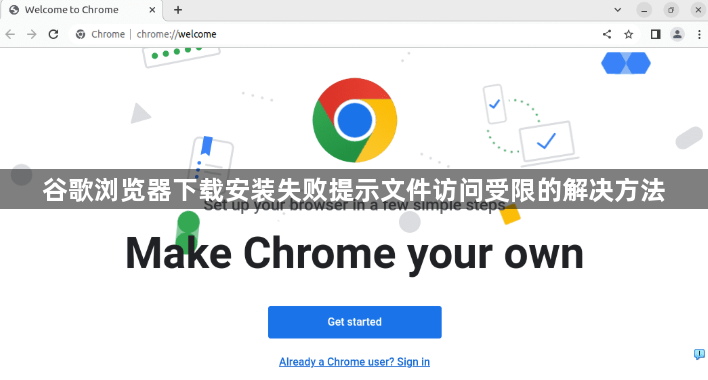
1. 以管理员身份运行安装程序:右键点击安装文件,选择“以管理员身份运行”。若还是不行,检查用户账户控制设置,确保其未过度限制操作。在组策略编辑器中,找到相关权限设置选项进行调整。还可检查系统用户权限,为当前用户赋予足够的安装权限,之后重新尝试下载安装,通常可解决权限问题导致的安装失败情况。
2. 检查杀毒软件和防火墙设置:某些杀毒软件或防火墙可能会阻止谷歌浏览器的安装程序访问文件。暂时关闭杀毒软件和防火墙,然后再次尝试下载安装谷歌浏览器。如果关闭后能够成功安装,可在杀毒软件或防火墙中添加谷歌浏览器安装程序为信任项,允许其访问相关文件。
3. 清理临时文件和缓存:系统中的临时文件和缓存可能会导致安装过程中的文件访问受限。按`Win+R`键,输入`temp`并回车,删除临时文件夹中的所有文件和文件夹。也可使用系统自带的磁盘清理工具,清理系统垃圾文件。清理完成后,重新下载安装谷歌浏览器。
4. 检查磁盘空间和文件系统:确保安装谷歌浏览器的目标磁盘有足够的空间。如果磁盘空间不足,可能导致安装失败。同时,检查文件系统是否出现问题,可运行系统自带的磁盘检查工具,如在命令提示符中输入`chkdsk`命令,检查并修复磁盘错误。
5. 重置网络设置:网络问题也可能影响谷歌浏览器的下载安装。点击“开始”菜单,选择“设置”,进入“网络和Internet”选项,点击“状态”,在“网络重置”部分点击“立即重置”按钮,重置网络设置后重新尝试下载和安装谷歌浏览器。
6. 更换下载源或安装方式:如果从谷歌官网下载失败,可以尝试从其他可靠的镜像站点下载谷歌浏览器安装程序。或者使用国内的一些软件管理工具,如360软件管家、腾讯电脑管家等,通过它们来下载安装谷歌浏览器,这些工具可能会自动处理一些权限和网络问题。
相关教程
1
谷歌浏览器打不开如何重新下载
2
Google Chrome网页剪藏是否能同步到云端
3
google浏览器插件支持网页中动态图片的快速加载
4
Google Chrome浏览器官方下载与镜像站下载对比
5
谷歌浏览器下载完成后浏览器工具栏自定义高级操作教程
6
Chrome浏览器下载完成后浏览器启动速度提升技巧
7
如何在Chrome浏览器中减少网页请求的次数
8
谷歌chrome浏览器引入安全检查功能带来更安全上网体验
9
谷歌浏览器广告过滤白名单设置流程
10
谷歌浏览器下载安装后如何卸载干净
